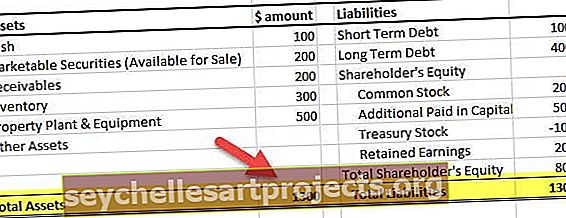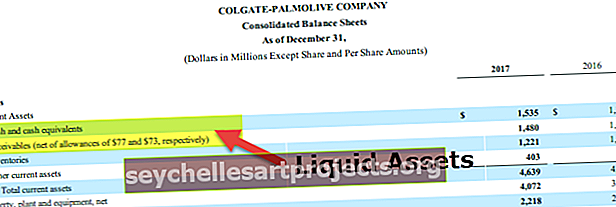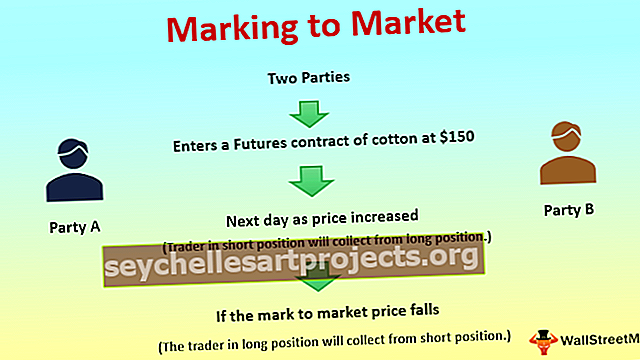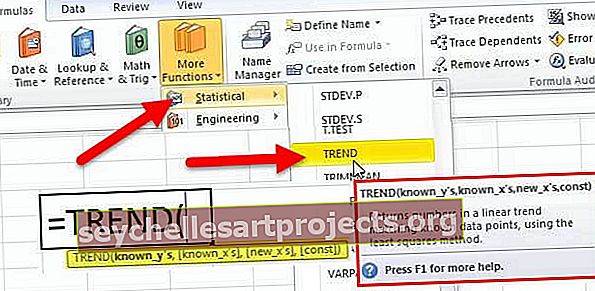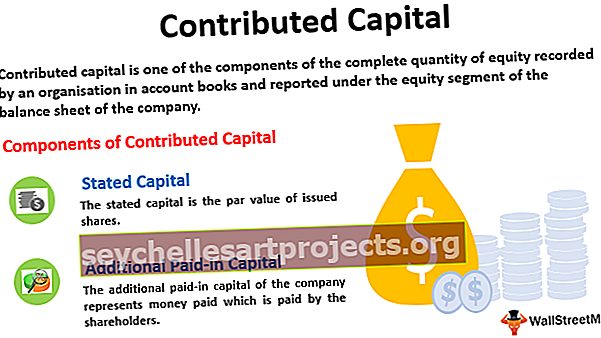دالة VLOOKUP Excel (صيغة ، مثال) | كيف تستعمل؟
وظيفة VLOOKUP في Excel
وظيفة Vlookup excel هي وظيفة مرجعية مضمنة تُستخدم لمعرفة بيانات معينة من مجموعة بيانات أو نطاق يُعرف أيضًا باسم مصفوفة الجدول ، تستخدم صيغة vlookup إجمالي أربع وسيطات ، الوسيطة الأولى هي الخلية المرجعية والثانية الوسيطة هي صفيف الجدول ، والوسيطة الثالثة هي رقم العمود حيث تكون بياناتنا ورابع معايير المطابقة.
أثناء العمل مع مجموعتين أو أكثر من مجموعات البيانات ، نواجه موقفًا تكون فيه الحاجة إلى مقارنة مجموعات البيانات أو ربطها ببعضها البعض. أيضًا ، يمكن أن تتمثل بعض أهداف الوقت في سحب البيانات المطابقة أو المقابلة من مجموعة بيانات معينة لمجموعة المعرفات. في Excel ، يمكن حل هذه المشكلة باستخدام وظائف مختلفة مثل VLOOKUP ، و Index ، و Match ، و IF ، إلخ. حيث تكون وظيفة VLOOKUP Excel هي الأسهل والأكثر استخدامًا لحل أي مشكلة في Excel.
عندما يتم استدعاء وظيفة VLOOKUP ، يتم البحث عن القيمة التي سيتم البحث عنها في العمود الموجود في أقصى اليسار من صفيف الجدول الذي تم تمريره كمرجع في دالة VLOOKUP excel. بمجرد العثور على قيمة البحث ، فإنها تُرجع القيمة المقابلة من صفيف الجدول.
يرمز V في VLOOKUP إلى البحث العمودي (في عمود واحد) ، بينما يشير الحرف H في HLOOKUP إلى البحث الأفقي (داخل صف واحد).
و ظيفة VLOOKUP إكسل هو المدمج في وظيفة في Microsoft Excel التي تم تصنيفها على أنها وظيفة بحث / مرجع.

صيغة VLOOKUP
صيغة VLOOKUP في Excel هي كما يلي:

خاطئة
تقبل صيغة VLOOKUP في Excel الوسائط التالية:
- Lookup_value: هي القيمة أو المعرف الذي يجب مسحه في جدول
- Table_array: هو الجدول أو النطاق الذي سيتم البحث فيه عن Lookup_value
- Col_index: هو رقم العمود في الجدول الذي يجب إرجاع القيمة المطابقة منه. العمود الأول هو 1.
- Range_lookup: [اختياري]. إذا تم حذف هذا المعامل ، فسيتم تعيينه افتراضيًا على "1". يمكن لـ Range_lookup قبول المعلمة التالية:
- "0" أو "FALSE" لمطابقة تامة
- "1" أو "TRUE" لمطابقة تقريبية
كيفية استخدام VLOOKUP في Excel؟
قبل البدء في استخدام وظيفة V-lookup في Excel ، انتقل إلى الإرشادات الأساسية التالية:
- بشكل عام ، ستجد أن قيمة البحث عن المصطلح يتم استخدامها بدلاً من القيمة المطلوب البحث عنها ، وكلاهما متماثل.
- في مرجع الجدول أو النطاق الذي توجد فيه قيمة البحث ، يجب أن يكون عمود قيمة البحث دائمًا في العمود الأول لكي يعمل VLOOKUP بشكل صحيح. بالنسبة إلى VLOOKUP في مثال Excel ، إذا كانت قيمة البحث في الخلية D2 ، فيجب أن يبدأ النطاق بـ D.
- يجب عليك حساب رقم العمود الذي ترغب في إرجاعه في صيغة Vlookup في التفوق من بداية عمود الجدول. بالنسبة إلى VLOOKUP في مثال Excel ، إذا حددت C2: E5 كنطاق ، فيجب أن تحسب C على أنها العمود الأول ، و C كالعمود الثاني ، وهكذا.
- اختياريًا ، يمكنك إدخال TRUE أو "0" إذا كنت تريد مطابقة تقريبية أو FALSE "1" إذا كنت تريد مطابقة تامة لقيمة الإرجاع. سيتم دائمًا تعيين القيمة الافتراضية لـ Vlookup على TRUE أو مطابقة تقريبية.
فيما يلي صيغة Vlookup في Excel بعد تجميع كل ما سبق معًا:
= VLOOKUP (قيمة البحث أو النطاق أو مرجع الجدول الذي يحتوي على قيمة البحث أو رقم العمود من النطاق المراد إرجاعه أو TRUE لمطابقة تقريبية أو FALSE لمطابقة تامة).
أمثلة
لنأخذ بعض أمثلة VLOOKUP في Excel ، قبل استخدام وظيفة Excel Vlookup:
يمكنك تنزيل قالب Excel VLOOKUP هنا - قالب Excel VLOOKUPمثال 1
في جدول البيانات أدناه لدينا بيانات الموظفين. هدفنا هو سحب بيانات مطابقة لمجموعة من هويات الموظفين الموجودة في الجدول الأيمن.
داخل وظيفة VLOOKUP في Excel ، مررنا المعلمات المطلوبة. خطوات،
حدد قيمة البحث وهي الخلية G4 ،
قم بتمرير مرجع الجدول وهو B4: D10 ،
رقم عمود الجدول الذي سيتم إرجاعه هنا نحتاج إلى بريد إلكتروني ، لذا فهو 3 و
نوع المطابقة مثل "0" مما يعني أننا بحاجة إلى مطابقة تامة.
يمكن إعادة كتابة صيغة VLOOKUP في Excel كـ = Vlookup (G9، $ B $ 4: $ D $ 10،3،0) والتي تُرجع [email protected] .
إذا كنت تفكر في الغرض من استخدام مرجع جدول تسجيل الدخول $ ، فتابع قراءة هذا. تُستخدم علامة $ لتجميد مرجع الجدول باستخدام الكلمة الأساسية للوظيفة F4 أيضًا ، والتي تسمى المرجع المطلق. لذلك ، إذا قمت بسحب صيغة VLOOKUP Excel إلى الخلايا السفلية ، فسيظل مرجع الجدول دون تغيير.

ملاحظة: بالنسبة لقيمة البحث = 169 لا يوجد سجل بنفس القيمة في عمود معرف الموظف . ومن ثم ، فإن صيغة VLOOKUP في Excel ترجع الخطأ هنا كـ # N / A. إذا لم يتم العثور على شيء ، فسيتم إرجاع # N / A.
المثال رقم 2
ليس من الضروري أن تكون قيمة البحث رقمًا يمكن أن تكون سلسلة أو سلسلة من الأحرف.
في مثال وظيفة VLOOKUP هذا ، سنستخدم نفس مجموعة البيانات مرة أخرى ولكن يتم تغيير قيمة البحث إلى عنوان بريد إلكتروني وفي المقابل ، نود أن نرى معرف الموظف للبريد الإلكتروني المقدم.
داخل صيغة VLOOKUP في Excel ، مررنا المعلمات المطلوبة على النحو التالي:
حدد قيمة البحث وهي الخلية H8 أو من العمود H ،
قم بتمرير مرجع الجدول وهو B4: D10 ،
في عمود عدد من الجدول إلى أن تعاد هنا نحتاج معرف الموظف لذلك هو 3 ، و
نوع المطابقة مثل "0" مما يعني أننا بحاجة إلى مطابقة تامة.
لقد لاحظت أنه في مجموعة بيانات البحث قمنا بنقل عمود البريد الإلكتروني إلى الجانب الأيسر من الجدول. هذا هو حدود صيغة Vlookup في Excel ، حيث يجب أن يكون عمود قيمة البحث على اليسار.
يمكننا إعادة كتابة صيغة VLOOKUP في excel = Vlookup (gagan @ yahoo.com، B4: E10،2،0) وهذا يُرجع القيمة 427.

المثال رقم 3

الآن ، تريد البحث عن معرف الجين في البيانات المحددة وتريد رؤية وظيفتها. يتم إعطاء القيمة (معرف الجين) للبحث في الخلية F4. للبحث عن القيمة وإرجاع وظيفتها ، يمكنك استخدام صيغة VLOOKUP في Excel:
= VLOOKUP (F4، A3: C15، 3)
F4 - القيمة المطلوب البحث عنها
A3: C15 - صفيف الجدول
3 - فهرس العمود الذي يحتوي على قيمة الإرجاع المطلوبة

سيعيد وظيفة المعرف المقابل.

أشياء يجب ملاحظتها
- يمكن لهذه الوظيفة إرجاع أي نوع بيانات مثل الأرقام والتاريخ والسلسلة وما إلى ذلك.
- إذا قمت بتحديد FALSE للمعلمة التقريبية ، ولم يتم العثور على تطابق تام ، فستقوم وظيفة Vlookup بإرجاع # N / A.
- إذا قمت بتحديد الحقيقي لل approximate_match المعلمة، وإذا لم يتم العثور على تطابق تام، ثم يتم إرجاع قيمة أصغر المقبلة.
- و index_number بد منه ليست أقل من 1، آخر وظيفة VLOOKUP سيعود # VALUE !.
- إذا كانت قيمة index_number أكبر من عدد الأعمدة في الجدول المرجعي ، فستُرجع الدالة Vlookup الخطأ #REF !.
- يجب تطبيق هذه الوظيفة على مجموعة بيانات لا تحتوي على تكرار في عمود البحث في صفيف الجدول. ترجع الدالة Vlookup السجل الأول حيث تتطابق القيمة في جدول.
- إذا كنت تبحث عن أرقام في قائمة تحتوي على أرقام ، فعليك التأكد من عدم تنسيقها كنص.